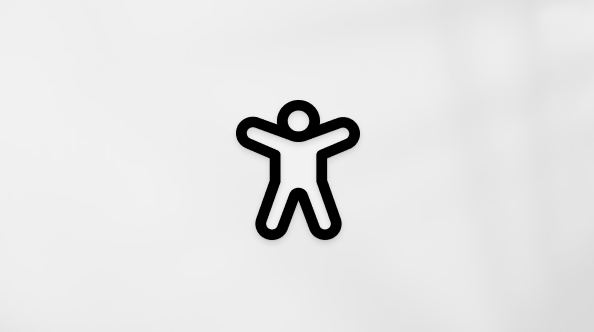Como preparar o seu Surface para assistência
Aplica-se A
SurfaceEis algumas considerações a saber antes de nos enviar o seu Surface.
Antes de nos enviar o Surface, certifique-se de que remove todos os seguintes procedimentos, a menos que a nossa equipa de suporte lhe tenha dito especificamente para os incluir na devolução do Surface:
-
Teclado Surface Pro ou Capa Teclado
-
Dispositivos Bluetooth ou USB, como um teclado, rato ou pen USB
-
Cartão de memória da ranhura para cartões SD
-
Fonte de alimentação
-
Surface Dock
-
Auscultadores, adaptador de áudio e outros cabos de áudio
Se conseguir ligar o Surface, certifique-se de que faz uma cópia de segurança e guarda quaisquer ficheiros e informações importantes do Surface noutro computador, unidade ou serviço de armazenamento na nuvem, como o OneDrive.
Quando envia a sua superfície para o nosso centro de assistência, tudo o que se encontra no mesmo é apagado. Para mais detalhes, consulte FAQ: Proteja os seus dados se enviar o seu Surface para um serviço de manutenção. A Microsoft não é responsável pela perda de dados durante a assistência.
Nota: Quando recuperar o dispositivo, o Windows terá sido reinstalado.
Antes de enviar o Surface para assistência, terá de efetuar algumas ações primeiro.
Passo 1: fazer uma cópia de segurança do Surface com Cópia de Segurança do Windows
Nota: Como alternativa a esta aplicação, pode considerar utilizar uma pen USB externa para fazer uma cópia de segurança manual dos seus ficheiros.
-
Para abrir Cópia de Segurança do Windows, selecione Iniciar, escreva cópia de segurança do Windows e selecione-a nos resultados.
-
Selecione Cópia de segurança e, se lhe for pedido, inicie sessão com a sua conta Microsoft (a mesma conta que utilizará quando recuperar o dispositivo do centro de assistência).
-
Siga quaisquer pedidos apresentados no ecrã da aplicação sobre o que fazer uma cópia de segurança e, em seguida, aguarde até que a cópia de segurança seja concluída.
Para obter passos detalhados e mais informações, consulte Fazer uma cópia de segurança do seu PC Windows.

Se o seu Surface não ligar, não conseguirá fazer uma cópia de segurança dos ficheiros nele armazenados. Se estiver a utilizar o OneDrive ou outra opção de cópia de segurança, poderá restaurar os seus ficheiros quando recuperar o Surface do centro de assistência.
Passo 2: fazer uma cópia de segurança manual dos seus Ficheiros de Dados do Outlook
Se utilizar o Outlook, dependendo da versão utilizada, poderá querer criar uma cópia de segurança dos seus ficheiros de dados do Outlook. Para obter mais informações, consulte Localizar e transferir ficheiros de dados do Outlook de um computador para outro.
Passo 3: Eliminar os seus dados e remover os seus acessórios
Elimine os seus dados pessoais
Os dados no Surface são eliminados como parte do processo de assistência. No entanto, se preferir, pode eliminar os dados manualmente antes de nos enviar o Surface. Eis como apagar os seus dados.
Windows 11
-
Selecione Iniciar > Definições > Recuperação do Sistema >> Repor este PC.
-
Selecione Repor PC > Apagar tudo e, em seguida, siga as instruções para apagar a unidade.
Windows 10
-
Selecione Iniciar > Definições > Atualizar e Segurança > Recuperação.
-
Em Repor este PC, selecione Começar > Apagar tudo e siga as instruções para apagar a unidade.
Microsoft Surface Data Eraser
Se não conseguir iniciar o Windows, pode utilizar a Borracha de Dados do Microsoft Surface. Esta é uma ferramenta que arranca a partir de uma pen USB e permite-lhe efetuar uma eliminação segura de todos os dados de um dispositivo Surface compatível. Para obter mais informações e começar, veja a Borracha de Dados do Microsoft Surface.